TTEP.CN > 故障 >
谷歌浏览器怎么切换成Win8系统模式 谷歌浏览器切换成Win8系统模
谷歌浏览器怎么切换成Win8系统模式 谷歌浏览器切换成Win8系统模式操作技巧 谈起谷歌浏览器我想大家并不会陌生,它是一款功能强大的网页浏览软件,因此有很多人会安装它,但是有不少用户习惯用谷歌的Win8模式,于是就得切换,那么谷歌浏览器怎么切换成Win8系统模式呢?不知道的朋友请看以下文章。
具体操作方法:
1、下载安装谷歌浏览器。
2、打开谷歌浏览器。
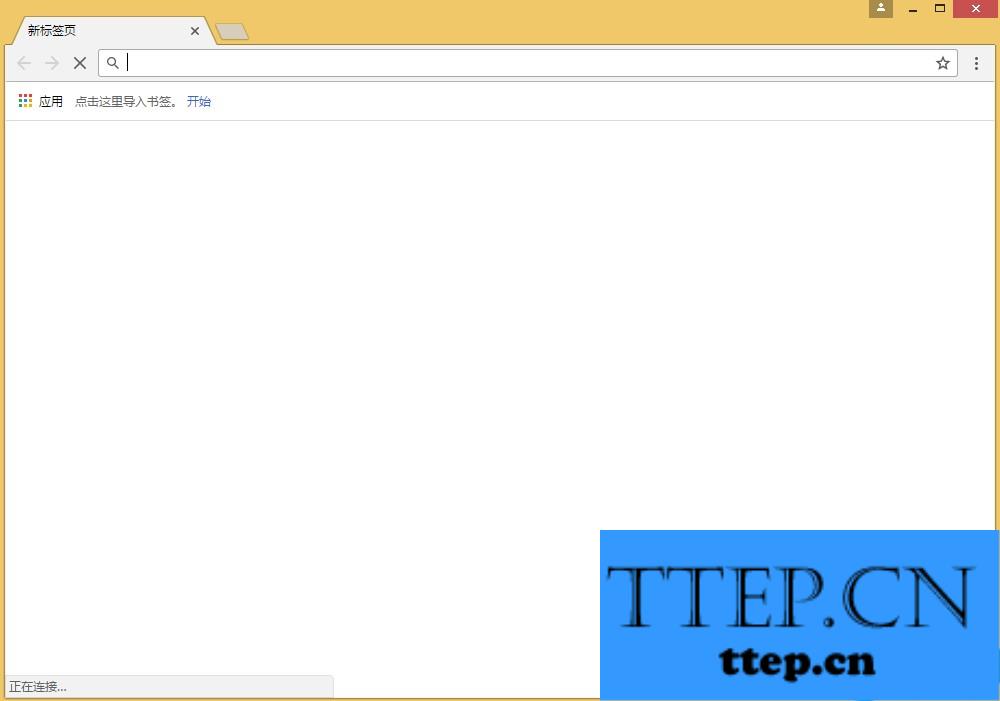
3、选择浏览器最右侧的“三点”样式的按钮。
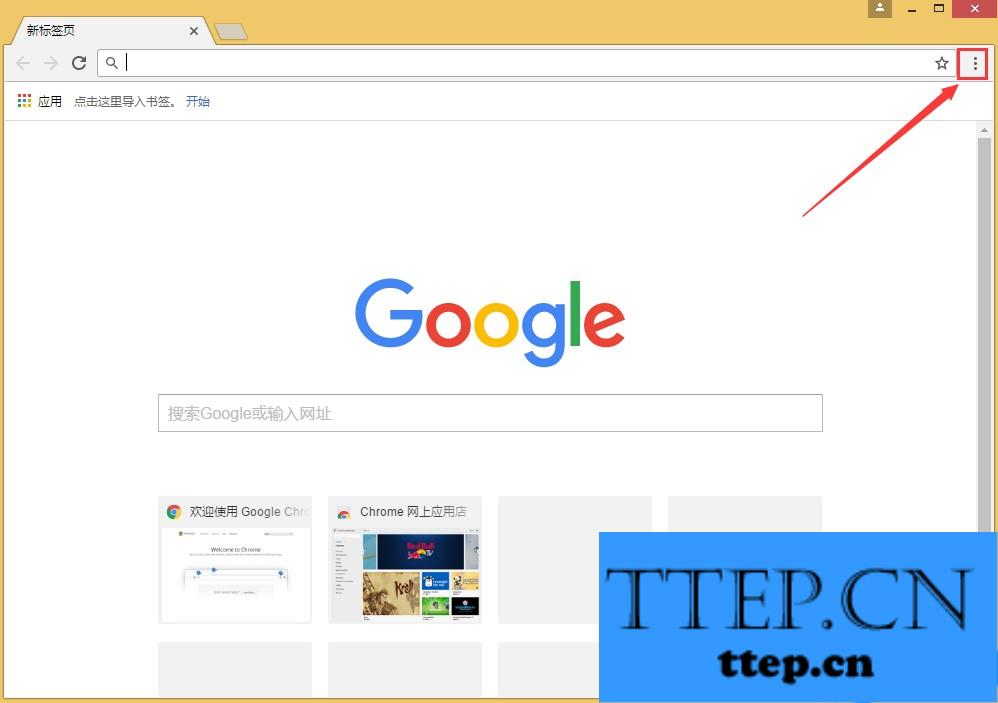
4、选择下拉框中的“在Windows 8模式下重新启动Chrome”。
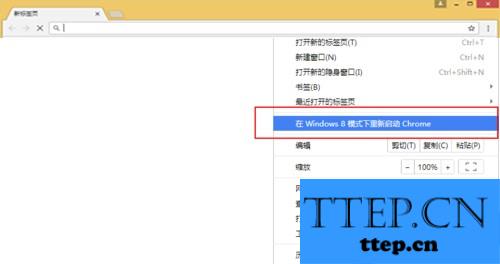
以上就是谷歌浏览器切换成Win8系统模式的方法了,方法很简单,我们只需要打开谷歌浏览器,之后电脑最右侧的三点,最后在下拉框选择切换即可。
具体操作方法:
1、下载安装谷歌浏览器。
2、打开谷歌浏览器。
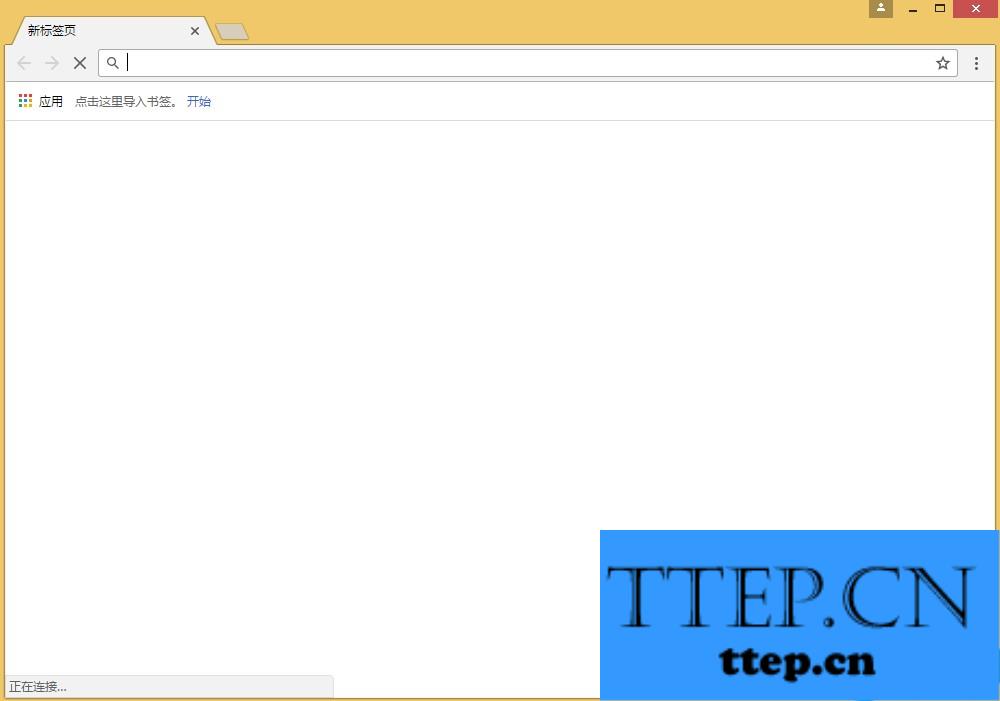
3、选择浏览器最右侧的“三点”样式的按钮。
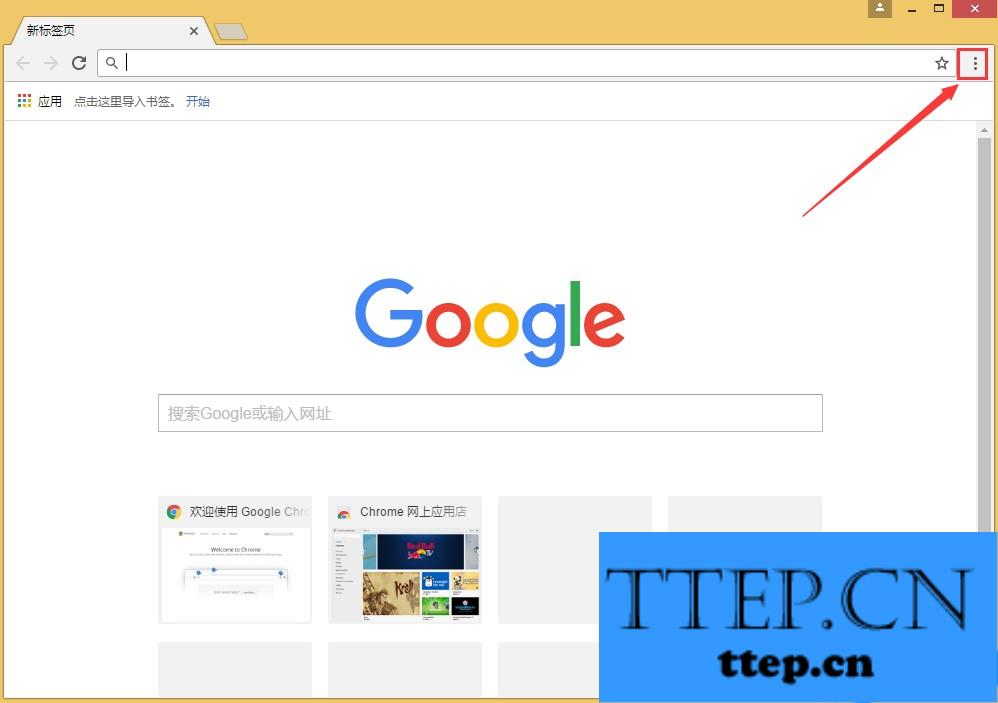
4、选择下拉框中的“在Windows 8模式下重新启动Chrome”。
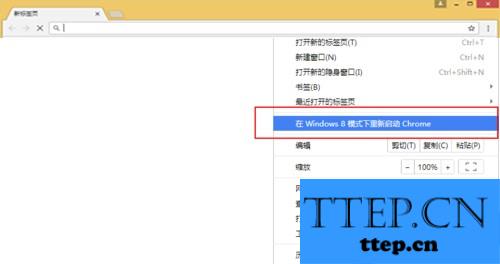
以上就是谷歌浏览器切换成Win8系统模式的方法了,方法很简单,我们只需要打开谷歌浏览器,之后电脑最右侧的三点,最后在下拉框选择切换即可。
- 上一篇:Win8迅雷怎么批量删除下载资源 Win8迅雷批量删除下载资源操作技
- 下一篇:没有了
- 推荐阅读
- 最近发表
- 赞助商链接
